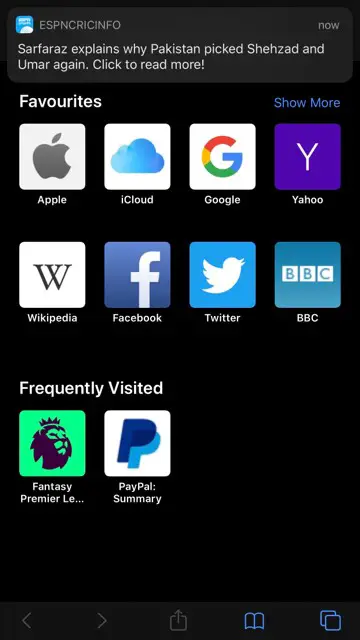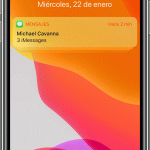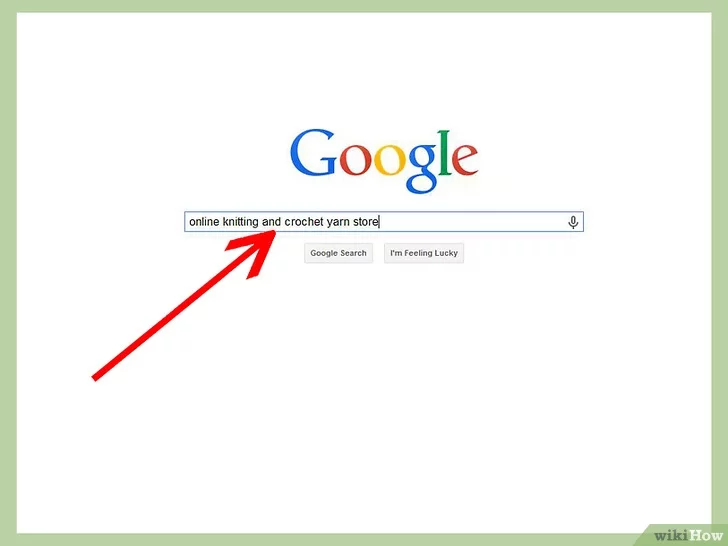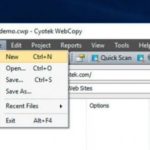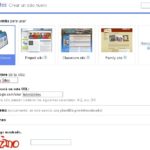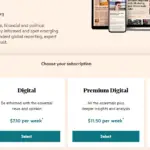Si utilizas el navegador Chrome en tu iOS o smartphone Android, es posible que estés familiarizado con el contenido sugerido que aparece en la página de inicio del navegador. Cuando abras una nueva pestaña en Chrome, verás la sección Artículos para ti debajo de la lista de tus sitios web más visitados. En este artículo, te mostraremos cómo desactivar el contenido sugerido en Chrome. Estos artículos sugeridos pueden ser buenos para ti si dispones de mucho tiempo, pero generalmente son una pérdida de tiempo y un motivo de distracción.
Deshabilitar el contenido sugerido en Chrome para Android
Vamos a mostrarle cómo desactivar estos artículos tanto en iOS como en Android. Empecemos con Android primero. Sin embargo, no hay un botón fácil para desactivar el contenido sugerido en Chrome para Android. Tendrás que acceder a Chrome Flags y luego desactivar la función. No es tan difícil si sigues los siguientes pasos.
1. Lanza la aplicación Google Chrome en tu smartphone Android. 
2. En la barra de direcciones, escriba «chrome://flags».
3. Este es un modo de desarrollo en el que puedes acceder a todas las características incorporadas y deshabilitadas de Chrome. 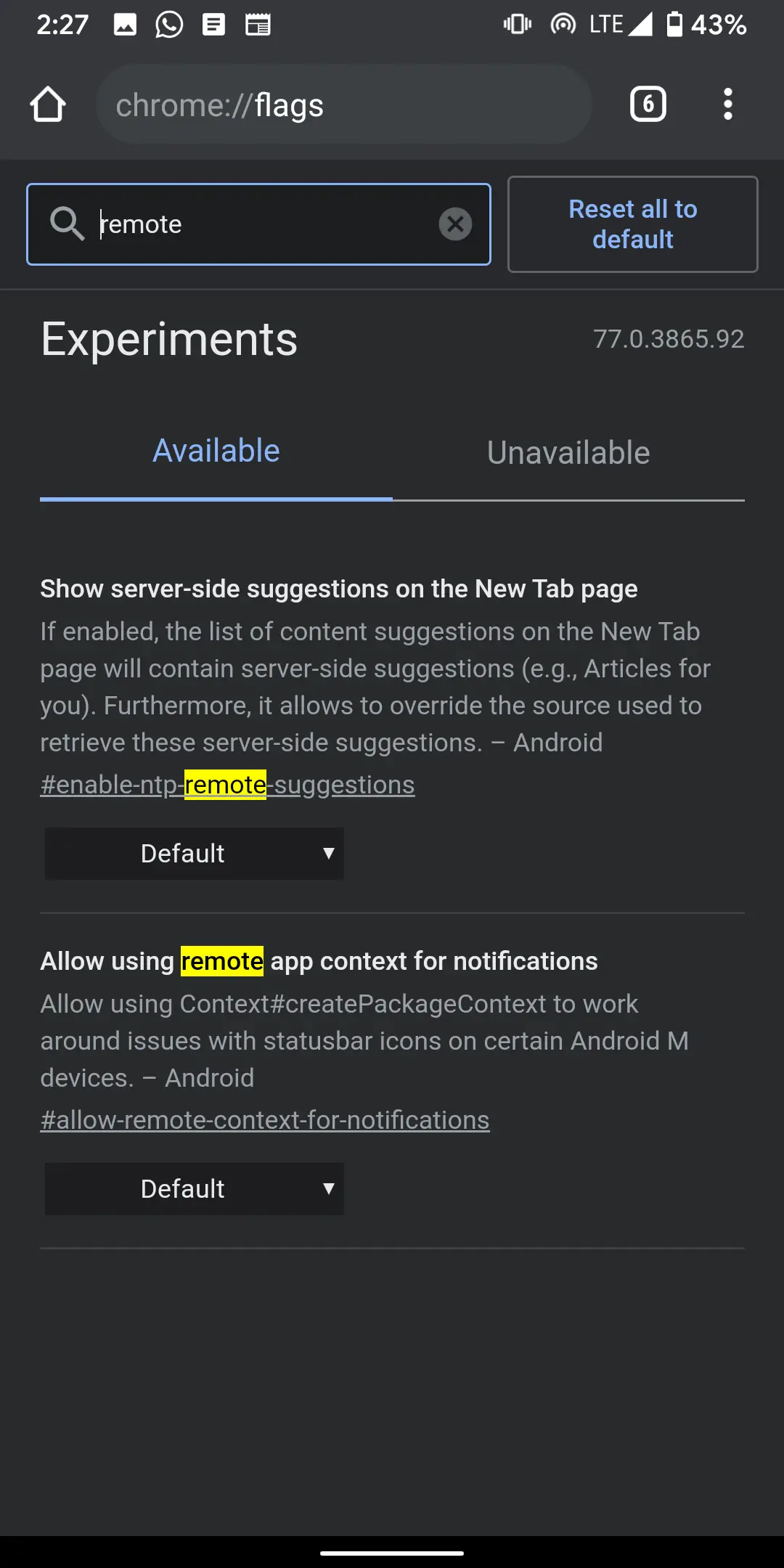
4. Aquí, busca «habilitar-ntp-remoto-sugestiones».
5. Debería aparecer en los resultados con una descripción y un menú desplegable.
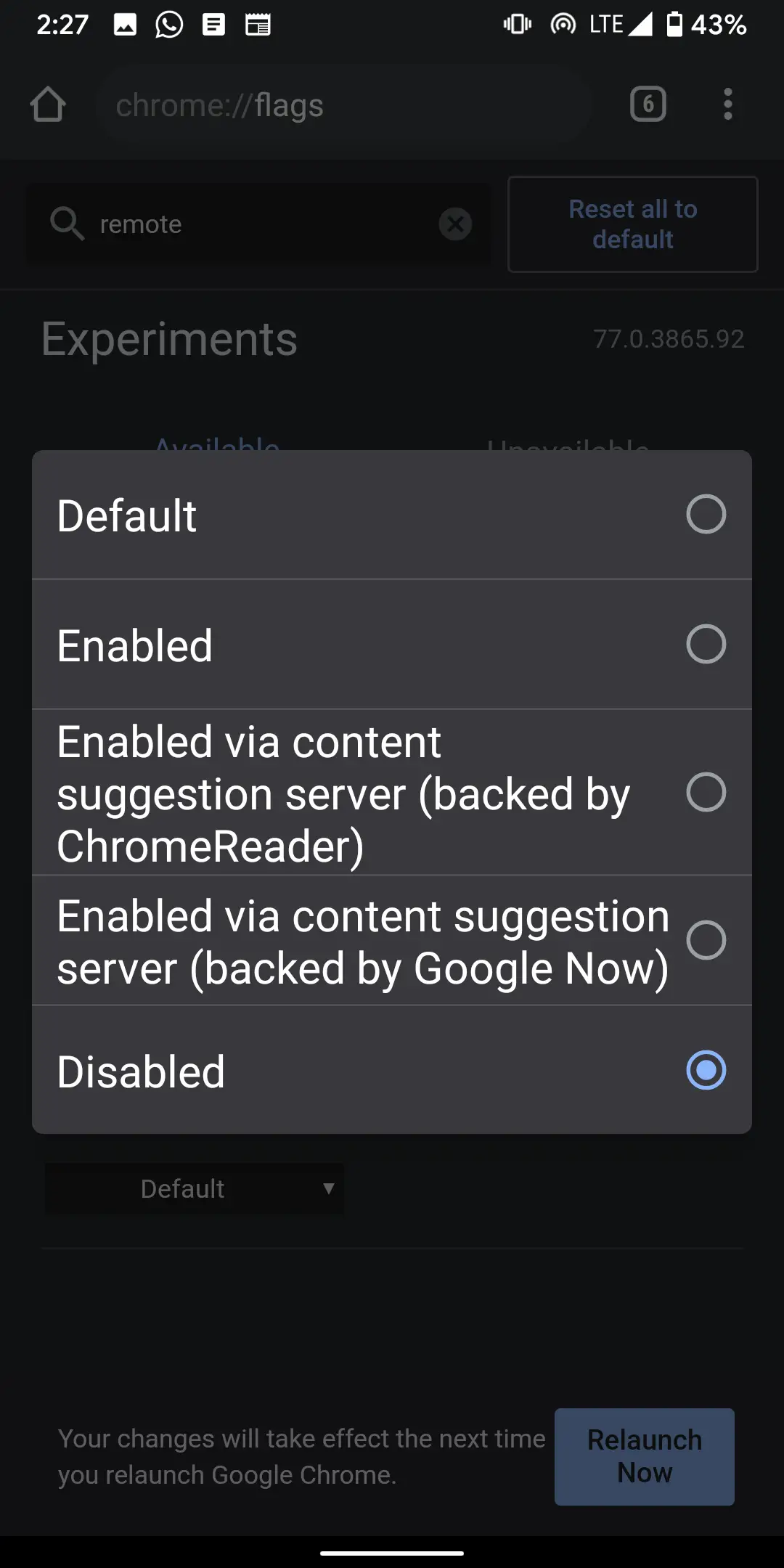
6. Toca el menú desplegable y selecciona «Desactivar».
7. Ahora, necesitarás relanzar Chrome tocando el botón Relanzar ahora.
Una vez que Chrome se haya relanzado, verá que el contenido sugerido ya no está presente en la página principal. Eso fue fácil, ¿no? Esperamos que Google añada una forma más fácil de hacerlo sin tener que entrar en las banderas de Chrome.
También puedes tocar el botón de ocultar junto a «Artículos para ti». Sin embargo, esto sólo ocultará el contenido sugerido cuando estés usando Chrome. Anteriormente, podías inhabilitar tanto la búsqueda sugerida como los sitios a través de la configuración de Chrome, pero esa opción ya no está disponible en la última versión. Este método es definitivamente mejor y ya no tienes que perder el tiempo leyendo artículos sugeridos al azar. Ahora, veamos cómo puedes deshabilitar el contenido sugerido en Chrome para iOS.
Deshabilitar el contenido sugerido en chrome para iOS
Asegúrate de que estás ejecutando el último Chrome en tu dispositivo iOS. Si hay alguna actualización disponible, instálala también. Para desactivar el contenido sugerido de Chrome en los dispositivos iOS, deberás seguir los siguientes pasos:
1. Abre el navegador Chrome en tu dispositivo iOS.
2. Toque el menú de tres puntos situado en la esquina superior izquierda.
3. Seleccione Ajustes.
4. En el menú de Ajustes, desplácese hacia abajo y encuentre la opción Sugerencias de Artículos.
5. Apague esta opción para desactivar el contenido sugerido.
Y eso es todo. Ahora, cada vez que abra una nueva pestaña en Chrome para iOS, no será recibido con una tonelada de artículos sugeridos. Una vez más, si has desactivado la configuración del sitio y las sugerencias de búsqueda a través de la configuración de privacidad, tendrás que volver a activarlas si necesitas la búsqueda sugerida. Esta es una gran función, ya que te ayuda a encontrar fácilmente sitios web y otras cosas. Esperamos que este artículo te haya ayudado a averiguar cómo desactivar el contenido sugerido en Chrome. Feliz navegación!